Windows 10 มาพร้อมกับความสามารถดั้งเดิมในการฉายไปยังหน้าจออื่น (มีสายหรือไร้สาย) สิ่งที่คุณต้องทำคือกดWin + Pแล้วมันจะแสดงตัวเลือกเพื่อจัดการการแสดงผลแบบขยาย อย่างไรก็ตามในบางครั้งคุณอาจพบข้อความแสดงข้อผิดพลาดต่อไปนี้ - พีซีของคุณไม่สามารถฉายไปยังหน้าจออื่นได้ ซึ่งจะป้องกันไม่ให้คุณฉายพีซีของคุณไปยังหน้าจออื่น ข้อความแสดงข้อผิดพลาดแบบเต็มมีดังนี้:
พีซีของคุณไม่สามารถฉายไปยังหน้าจออื่นให้ลองติดตั้งไดรเวอร์ใหม่หรือใช้การ์ดแสดงผลอื่น
ปัญหาอาจเกิดจากฮาร์ดแวร์ที่เชื่อมต่อหลวมไดรเวอร์การ์ดแสดงผลหรือ Windows Update ล่าสุดซึ่งทำให้การตั้งค่ายุ่งเหยิง

พีซีของคุณไม่สามารถฉายไปยังหน้าจออื่นได้
ลองใช้วิธีแก้ไขปัญหาต่อไปนี้ตามลำดับเพื่อแก้ไขปัญหา:
- ตรวจสอบการเชื่อมต่อสายฮาร์ดแวร์
- เรียกใช้ตัวแก้ไขปัญหาฮาร์ดแวร์และอุปกรณ์
- อัพเดตไดรเวอร์การ์ดแสดงผล
- ติดตั้งฮาร์ดแวร์การแสดงผลอีกครั้ง
- เปลี่ยนการ์ดแสดงผล
1] ตรวจสอบการเชื่อมต่อสายฮาร์ดแวร์
ก่อนดำเนินการต่อให้ตรวจสอบการเชื่อมต่อฮาร์ดแวร์ ควรเชื่อมต่อสายเคเบิลให้แน่นและอยู่ในพอร์ตที่ถูกต้อง ตรวจสอบให้แน่ใจว่าไม่มีพินหายไปจากพอร์ต คุณอาจพิจารณาเปลี่ยนสายไฟหากสายไฟชำรุด
2] เรียกใช้ตัวแก้ไขปัญหาฮาร์ดแวร์และอุปกรณ์

ตัวแก้ไขปัญหาฮาร์ดแวร์และอุปกรณ์จะตรวจสอบการเปลี่ยนแปลงและปัญหาเกี่ยวกับการเชื่อมต่อฮาร์ดแวร์และไดรเวอร์ที่เกี่ยวข้อง แก้ไขปัญหาที่เป็นไปได้
- คลิกที่เริ่มและไปที่การตั้งค่า> การอัปเดตและความปลอดภัย> แก้ไขปัญหา
- เลือกตัวแก้ไขปัญหาฮาร์ดแวร์และอุปกรณ์จากรายการและเรียกใช้
- รีสตาร์ทระบบเมื่อเสร็จสมบูรณ์
3] อัพเดตไดรเวอร์การ์ดแสดงผล
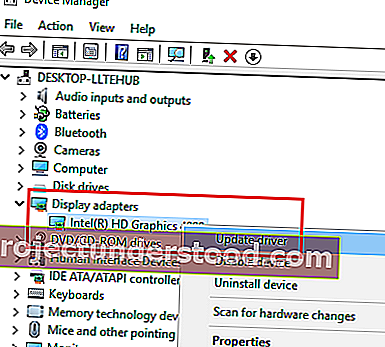
หากปัญหาเกิดจากไดรเวอร์การ์ดแสดงผลการอัปเดตอาจช่วยในการแก้ไขปัญหาได้ ในการอัปเดตไดรเวอร์กราฟิก:
- เปิด Run พรอมต์ (Win + R) และชนิดdevmgmt.msc
- กด Enter เพื่อเปิดหน้าต่าง Device Manager
- ขยายรายการการ์ดแสดงผลและคลิกขวาที่ไดรเวอร์การ์ดแสดงผล
- เลือกโปรแกรมควบคุมการปรับปรุง
รีสตาร์ทระบบเมื่อเสร็จสิ้น
คุณสามารถลองดาวน์โหลดไดรเวอร์การแสดงผลจากเว็บไซต์ของผู้ผลิตและติดตั้งได้ มีหลายวิธีในการอัปเดตไดรเวอร์ใน Windows 10
4] ติดตั้งฮาร์ดแวร์แสดงผลอีกครั้ง
ภายใต้ตัวจัดการอุปกรณ์คุณสามารถเลือกถอนการติดตั้งอุปกรณ์ได้อย่างสมบูรณ์ เมื่อเสร็จแล้วให้รีสตาร์ทคอมพิวเตอร์ Windows จะตรวจหาอุปกรณ์โดยอัตโนมัติและติดตั้งไดรเวอร์อีกครั้งโดยใช้ Windows Update
5] เปลี่ยนการ์ดแสดงผล
ทางเลือกสุดท้ายคือไม่มีอะไรเกิดขึ้นและทางออกเดียวคือเปลี่ยนการ์ดแสดงผลของคุณ อย่างไรก็ตามควรปรึกษาผู้เชี่ยวชาญก่อนดำเนินการต่อ
เราหวังว่าหนึ่งในการแก้ไขเหล่านี้จะช่วยคุณแก้ไขพีซีของคุณไม่สามารถฉายภาพไปยังหน้าจออื่นได้ แจ้งให้เราทราบว่าอันไหนเหมาะกับคุณ
